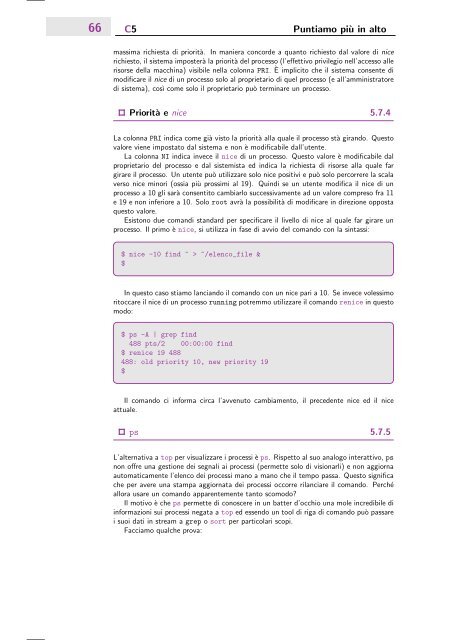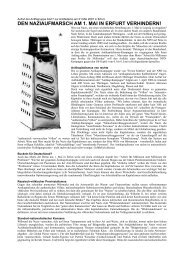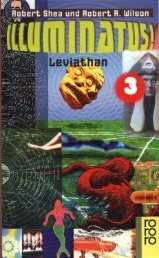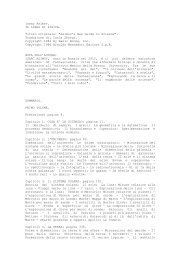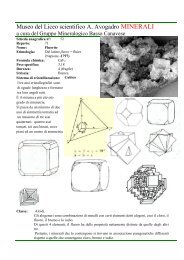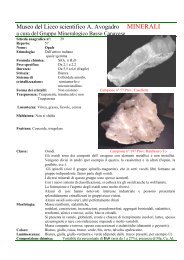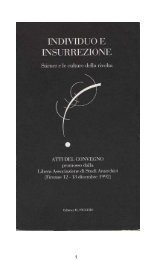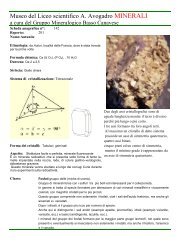You also want an ePaper? Increase the reach of your titles
YUMPU automatically turns print PDFs into web optimized ePapers that Google loves.
66 C5 Puntiamo più in alto<br />
massima richiesta di priorità. In maniera concorde a quanto richiesto dal valore di nice<br />
richiesto, il sistema imposterà la priorità del processo (l’effettivo privilegio nell’accesso alle<br />
risorse della macchina) visibile nella colonna PRI. È implicito che il sistema consente di<br />
modificare il nice di un processo solo al proprietario di quel processo (e all’amministratore<br />
di sistema), così come solo il proprietario può terminare un processo.<br />
Priorità e nice 5.7.4<br />
La colonna PRI indica come già visto la priorità alla quale il processo stà girando. Questo<br />
valore viene impostato dal sistema e non è modificabile dall’utente.<br />
La colonna NI indica invece il nice di un processo. Questo valore è modificabile dal<br />
proprietario del processo e dal sistemista ed indica la richiesta di risorse alla quale far<br />
girare il processo. Un utente può utilizzare solo nice positivi e può solo percorrere la scala<br />
verso nice minori (ossia più prossimi al 19). Quindi se un utente modifica il nice di un<br />
processo a 10 gli sarà consentito cambiarlo successivamente ad un valore compreso fra 11<br />
e 19 e non inferiore a 10. Solo root avrà la possibilità di modificare in direzione opposta<br />
questo valore.<br />
Esistono due comandi standard per specificare il livello di nice al quale far girare un<br />
processo. Il primo è nice, si utilizza in fase di avvio del comando con la sintassi:<br />
$ nice -10 find ~ > ~/elenco_file &<br />
$<br />
In questo caso stiamo lanciando il comando con un nice pari a 10. Se invece volessimo<br />
ritoccare il nice di un processo running potremmo utilizzare il comando renice in questo<br />
modo:<br />
$ ps -A | grep find<br />
488 pts/2 00:00:00 find<br />
$ renice 19 488<br />
488: old priority 10, new priority 19<br />
$<br />
Il comando ci informa circa l’avvenuto cambiamento, il precedente nice ed il nice<br />
attuale.<br />
ps 5.7.5<br />
L’alternativa a top per visualizzare i processi è ps. Rispetto al suo analogo interattivo, ps<br />
non offre una gestione dei segnali ai processi (permette solo di visionarli) e non aggiorna<br />
automaticamente l’elenco dei processi mano a mano che il tempo passa. Questo significa<br />
che per avere una stampa aggiornata dei processi occorre rilanciare il comando. Perché<br />
allora usare un comando apparentemente tanto scomodo?<br />
Il motivo è che ps permette di conoscere in un batter d’occhio una mole incredibile di<br />
informazioni sui processi negata a top ed essendo un tool di riga di comando può passare<br />
i suoi dati in stream a grep o sort per particolari scopi.<br />
Facciamo qualche prova: